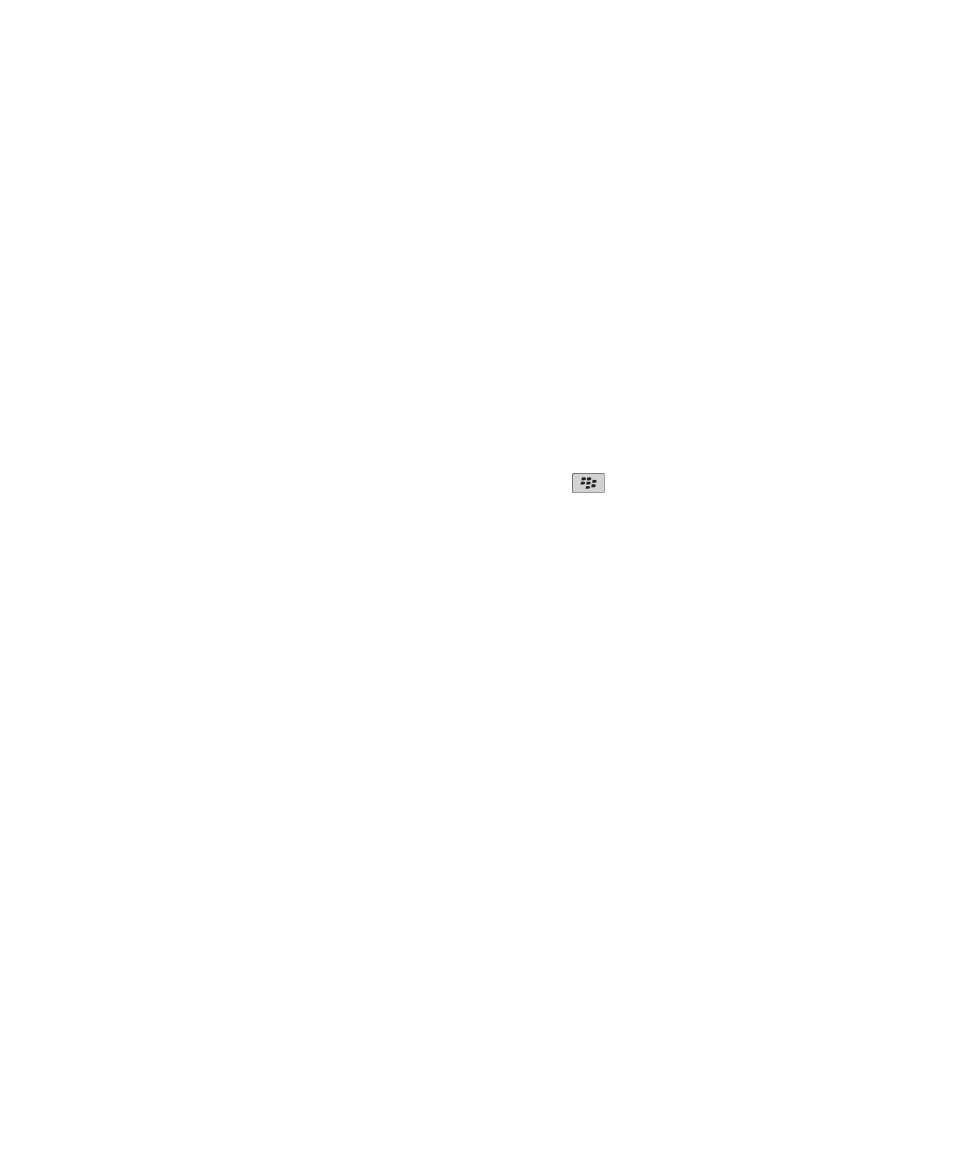
Notions de base sur le navigateur
Navigation dans les pages Web
Afficher une page Web
Selon votre fournisseur de services mobiles, plusieurs navigateurs peuvent s'afficher sur votre terminal BlackBerry®. Pour plus d'informations
sur le coût d'utilisation de chaque navigateur, contactez votre fournisseur de services mobiles.
1.
Sur l'écran d'accueil, cliquez sur l'icône Navigateur.
2. Effectuez l'une des opérations suivantes :
• Si un champ d'adresse Web s'affiche sur l'écran, saisissez une adresse Web.
• Si aucun champ d'adresse Web ne s'affiche sur l'écran, appuyez sur la touche
. Cliquez sur Atteindre. Saisissez une adresse Web.
3. Appuyez sur la touche Entrée.
Effectuer des recherches sur Internet
Pour exécuter cette tâche, votre compte de messagerie doit utiliser une version de BlackBerry® Internet Service qui prend en charge cette
fonctionnalité. Pour plus d'informations, contactez votre fournisseur de services mobiles.
1.
Sur l'écran d'accueil, cliquez sur l'icône Navigateur.
2. Effectuez l'une des opérations suivantes :
• Si le champ Rechercher ici s'affiche à l'écran, saisissez les termes de recherche.
• Si le champ Rechercher ici ne s'affiche pas à l'écran, appuyez sur la touche Menu. Cliquez sur Atteindre. Saisissez les termes de
recherche.
3. Appuyez sur la touche Entrée.
Modifier le mode d'affichage du navigateur
Vous pouvez afficher des pages Web en mode Affichage par colonne ou Affichage par page. L'affichage par colonne affiche les pages Web au
format Affichage Mobile. L'affichage par page affiche les pages Web au format plein écran. Il s'agit d'un format similaire à celui que le navigateur
de votre ordinateur utilise pour afficher les pages Web.
1.
Dans une page Web, appuyez sur la touche Menu.
2. Cliquez sur Affichage par colonne ou Affichage par page.
Effectuer un zoom avant ou arrière sur une page Web
1.
Dans une page Web, appuyez sur la touche Menu.
2. Cliquez sur Zoom avant ou sur Zoom arrière.
Pour rétablir le format d'origine de la page Web, appuyez sur la touche Échap.
Guide de l'utilisateur
Navigateur
133
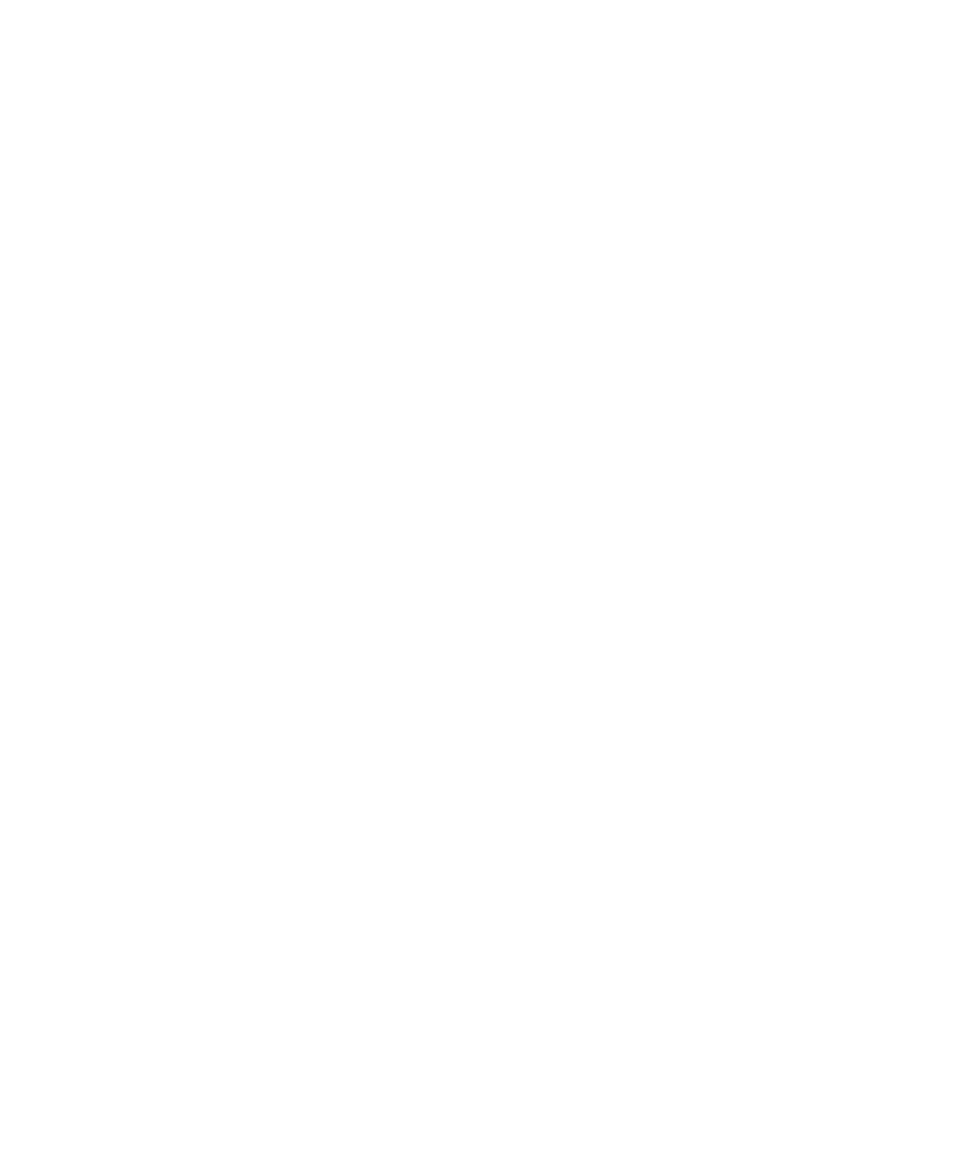
Accéder à la page Web précédente ou suivante
1.
Dans une page Web, appuyez sur la touche Menu.
2. Cliquez sur Précédent ou Suivant.
Actualiser une page Web
1.
Dans une page Web, appuyez sur la touche Menu.
2. Cliquez sur Actualiser.
Enregistrer une page Web dans l'application de messagerie principale
Le contenu d'une page Web enregistrée s'affiche tel qu'il était au moment de l'enregistrement de la page.
1.
Dans une page Web, appuyez sur la touche Menu.
2. Cliquez sur Enregistrer la page.
3. Cliquez sur OK.
Arrêter le chargement d'une page Web
1.
Pendant le chargement d'une page Web, appuyez sur la touche Menu.
2. Cliquez sur Arrêter.
Rechercher du texte dans un message, dans une pièce jointe ou sur une page Web
Pour rechercher du texte dans une présentation, cette présentation doit être en mode d'affichage du texte ou en mode d'affichage du texte et
des diapositives.
1.
Dans un message, une pièce jointe ou une page Web, appuyez sur la touche Menu.
2. Cliquez sur Rechercher.
3. Saisissez le texte.
4. Appuyez sur la touche Entrée.
Pour rechercher la prochaine occurrence du texte, appuyez sur la touche Menu. Cliquez sur Rechercher le suivant.
Afficher la liste des dernières pages Web visitées
En fonction du navigateur utilisé pour visiter une page Web ou ajouter un signet, lorsque vous cliquez dans l'historique du navigateur ou dans
la liste des signets, la page Web peut s'ouvrir dans le navigateur utilisé pour visiter la page Web et non le navigateur que vous avez défini comme
navigateur par défaut. Des frais supplémentaires peuvent s'appliquer en cas d'utilisation d'un autre navigateur. Pour plus d'informations au
sujet des frais associés à chaque navigateur disponible sur votre terminal BlackBerry®, contactez votre fournisseur de services mobiles.
1.
Sur l'écran d'accueil, cliquez sur l'icône Navigateur.
2. Appuyez sur la touche Menu.
3. Cliquez sur Historique.
Guide de l'utilisateur
Navigateur
134
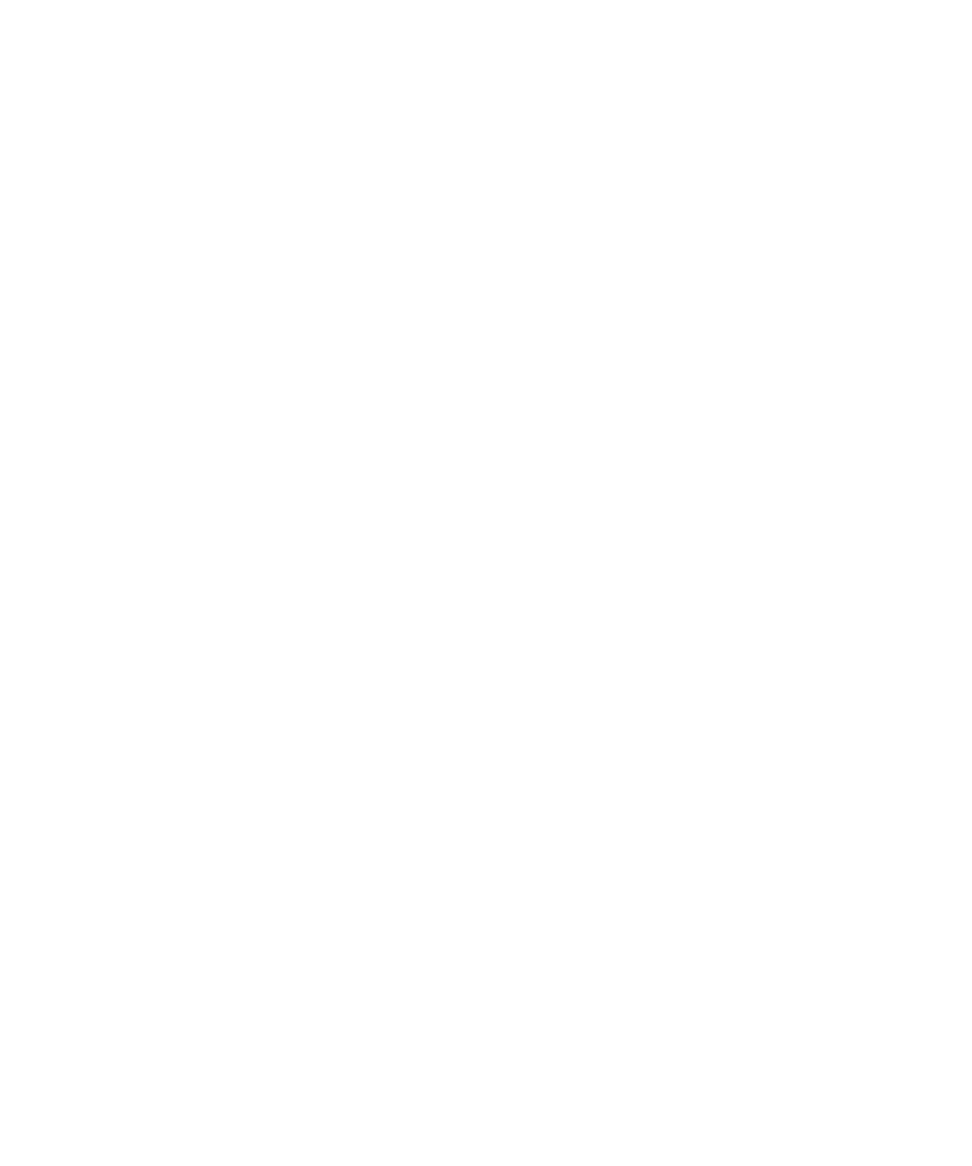
Retourner à la page d'accueil
1.
Dans une page Web, appuyez sur la touche Menu.
2. Cliquez sur Accueil.
Fermer le navigateur
1.
Dans une page Web, appuyez sur la touche Menu.
2. Cliquez sur Fermer.
Afficher, copier et transférer des adresses
Afficher l'adresse d'une page Web
1.
Dans une page Web, appuyez sur la touche Menu.
2. Cliquez sur Adresse de la page.
Afficher l'adresse d'un lien ou d'une image
1.
Sur une page Web, mettez en surbrillance un lien ou une image ou placez le curseur dessus.
2. Appuyez sur la touche Menu.
3. Cliquez sur Adresse du lien ou Adresse de l'image.
Copier l'adresse d'une page Web, d'un lien ou d'une image
1.
Sur une page Web, effectuez l'une des opérations suivantes :
• Mettez un lien en surbrillance ou placez le curseur dessus. Appuyez sur la touche Menu. Cliquez sur Adresse du lien.
• Mettez une image en surbrillance ou placez le curseur dessus. Appuyez sur la touche Menu. Cliquez sur Adresse de l'image.
• Appuyez sur la touche Menu. Cliquez sur Adresse de la page.
2. Cliquez sur Copier l'adresse.
Pour coller l'adresse, appuyez sur la touche Menu. Cliquez sur Coller.
Envoyer une adresse de page Web
1.
Sur l'écran d'accueil, cliquez sur l'icône Navigateur.
2. Dans une page Web, appuyez sur la touche Menu.
3. Cliquez sur Envoyer l'adresse.
4. Cliquez sur un type de message.
Pour revenir au navigateur une fois l'envoi effectué, appuyez sur la touche Échap.
Envoyer un lien ou une image depuis une page Web
1.
Sur une page Web, mettez en surbrillance un lien ou une image ou placez le curseur dessus.
Guide de l'utilisateur
Navigateur
135
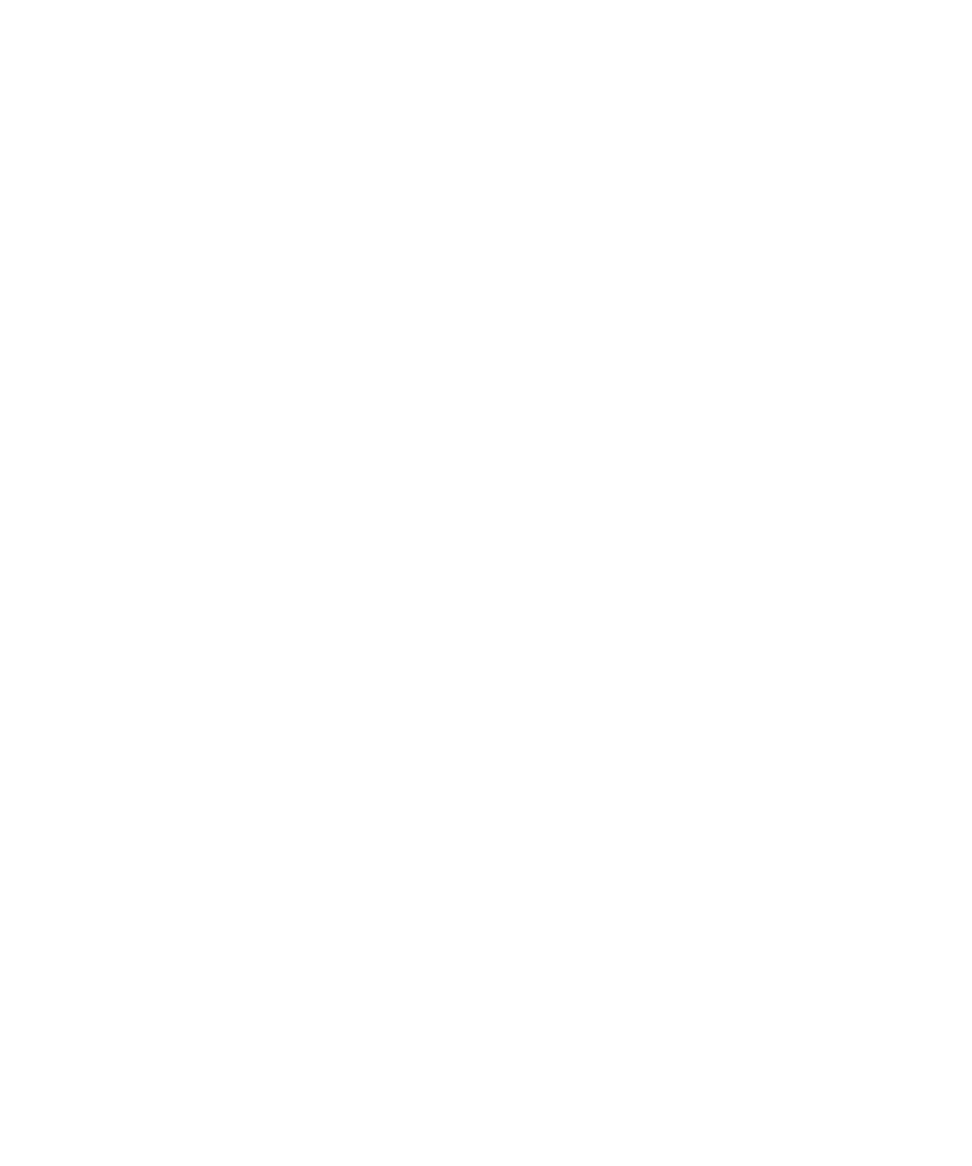
2. Appuyez sur la touche Menu.
3. Cliquez sur Adresse du lien ou Adresse de l'image.
4. Cliquez sur Envoyer l'adresse.
5. Cliquez sur un type de message.
Pour revenir au navigateur une fois l'envoi effectué, appuyez sur la touche Échap.
Afficher des images et lire des fichiers multimédias
Lire un fichier multimédia sur une page Web
1.
Sur une page Web, cliquez sur un fichier multimédia.
2. Cliquez sur Ouvrir.
Enregistrer une chanson ou une vidéo à partir d'une page Web
1.
Dans le navigateur, cliquez sur le lien d'une chanson ou d'une vidéo.
2. Cliquez sur Enregistrer.
3. Saisissez un nom pour la chanson ou la vidéo.
4. Cliquez sur Enregistrer.
Afficher une image complète d'une page Web
1.
Sur une page Web, mettez une image en surbrillance ou placez le curseur dessus.
2. Appuyez sur la touche Menu.
3. Cliquez sur Image complète.
Effectuer un zoom avant ou arrière sur une image
1.
Dans une photo, appuyez sur la touche Menu.
2. Cliquez sur Zoom.
Pour rétablir le format d'origine de la photo, appuyez sur la touche Menu. Cliquez sur Ajuster à la taille de l'écran.
Pour fermer l'image, appuyez une fois sur la touche Échap dans l'appareil photo ou deux fois dans l'application multimédia.